IIS - 500.19 오류 (0x8007000d)
사실 500 번대의 오류는 대처하기가 매우 난감합니다. 이벤트 로그에도 이와 관련해서는 아무런 정보를 얻을 수가 없고, 이로 인한 오류 페이지 자체도 유용한 정보를 알려주는 경우가 거의 없기 때문입니다.
이번에 만난 오류는 다음과 같습니다.
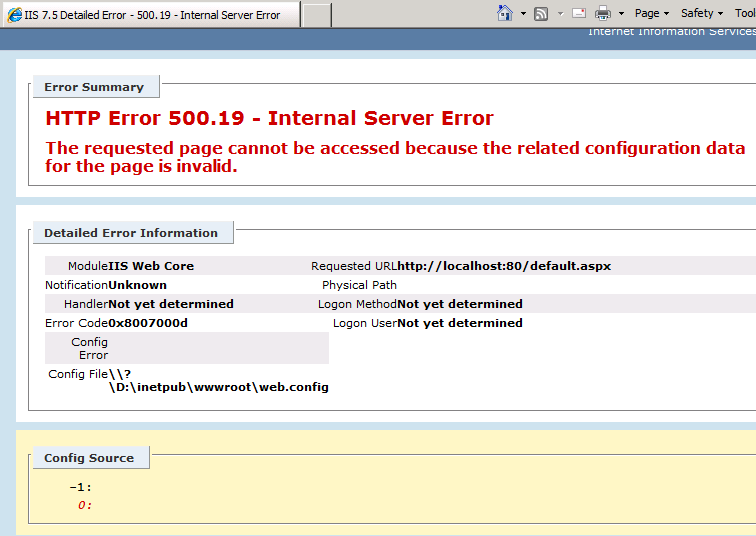
"
HTTP Error 500.19 - Internal Server Error
The Requested page cannot be accessed because the related configuration data for the page is invalid.
"
역시나 별다른 정보가 없습니다. ^^;
웹 검색을 좀 해봤는데요.
Troubleshooting HTTP 500.19 Errors in IIS 7
; http://blogs.iis.net/webtopics/archive/2010/03/08/troubleshooting-http-500-19-errors-in-iis-7.aspx
위의 글에서 3번째 시나리오가 딱 제 경우에 해당하더군요. 어쨌든 web.config 이 유효하지 않다는 것인데, 이해할 수 없는 것은 이 웹 사이트가 Windows Server 2008 에서는 정상적으로 동작했다는 것입니다. R2로 마이그레이션 하면서 이런 상황이 나온 것인데요.
혹시나 싶어, IIS 관리자에서 Application Settings 를 클릭하니 다음과 같은 오류 대화창이 뜹니다.
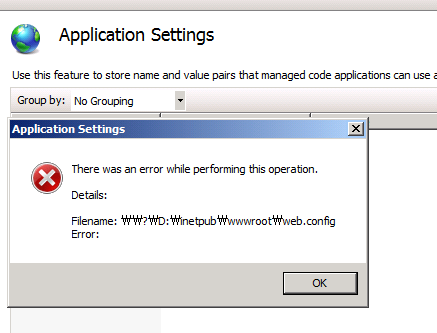
모든 정황이 web.config이 유효하지 않다고 가리키니... ^^ 원본 web.config을 복사해 두고, 하나씩 지워보았습니다.
아하~~~ 정말 문제가 있었군요. 기존 서버에서 "URL Rewrite" 기능을 쓰고 있었는데 신규 서버에서는 없어서 <system.webServer /> 에 포함된,
<?xml version="1.0" encoding="utf-8"?>
<configuration>
<system.webServer>
<rewrite>
<rules>
<rule name="auto redirect to /test" stopProcessing="true">
<match url="^\/?$" />
<action type="Redirect" url="https://{HTTP_HOST}/test" />
</rule>
</rules>
</rewrite>
</system.webServer>
</configuration>
<rewrite /> 설정을 해석할 수 없어 발생한 문제였던 것입니다.
결국 다음의 사이트에서 다운로드 받아 설치하는 것으로 문제 해결 끝!
URL Rewrite
; http://www.iis.net/download/urlrewrite
[이 글에 대해서 여러분들과 의견을 공유하고 싶습니다. 틀리거나 미흡한 부분 또는 의문 사항이 있으시면 언제든 댓글 남겨주십시오.]